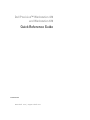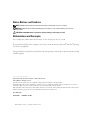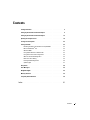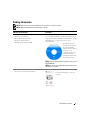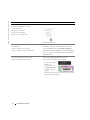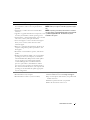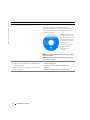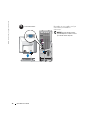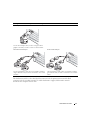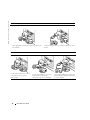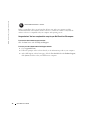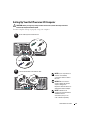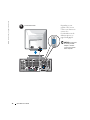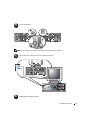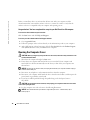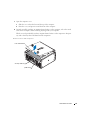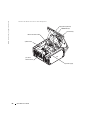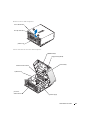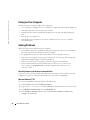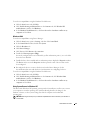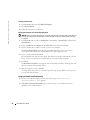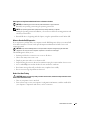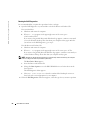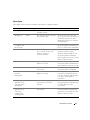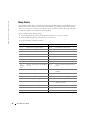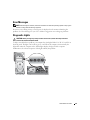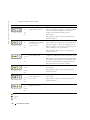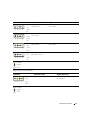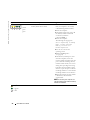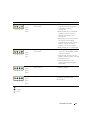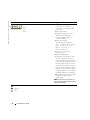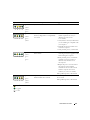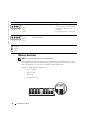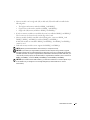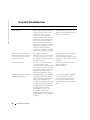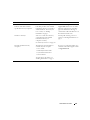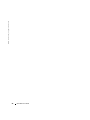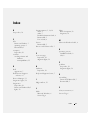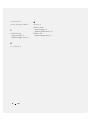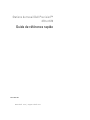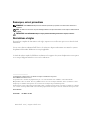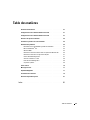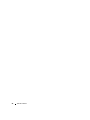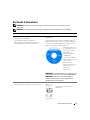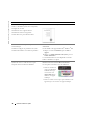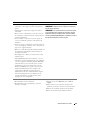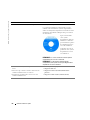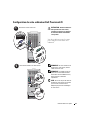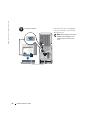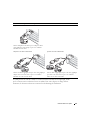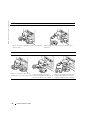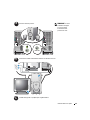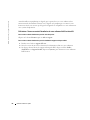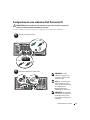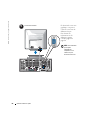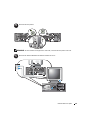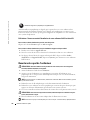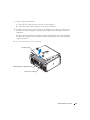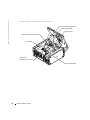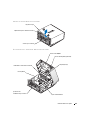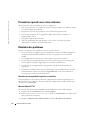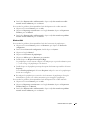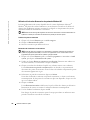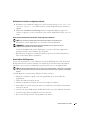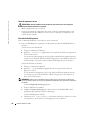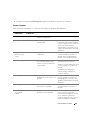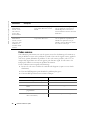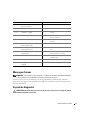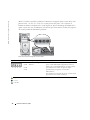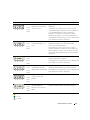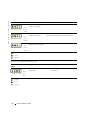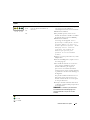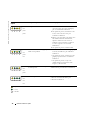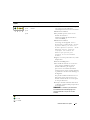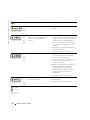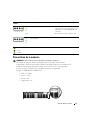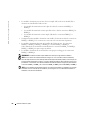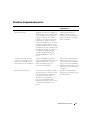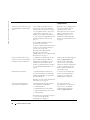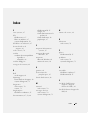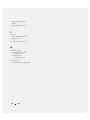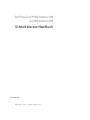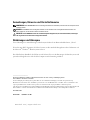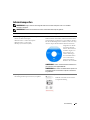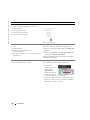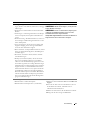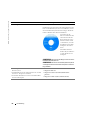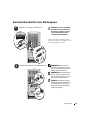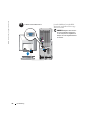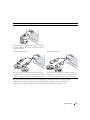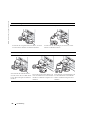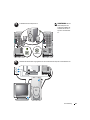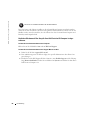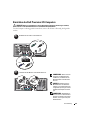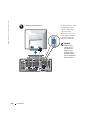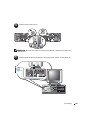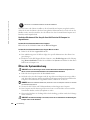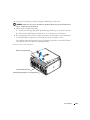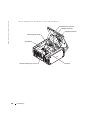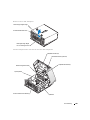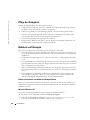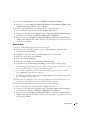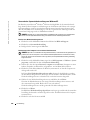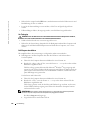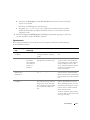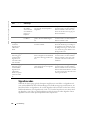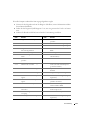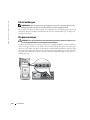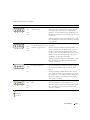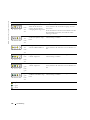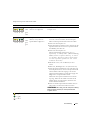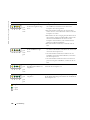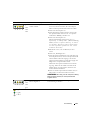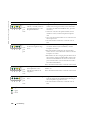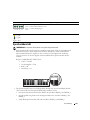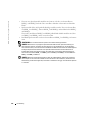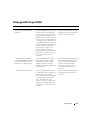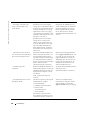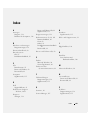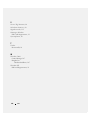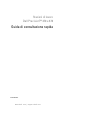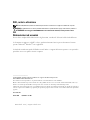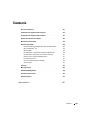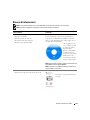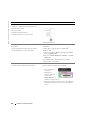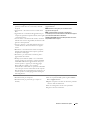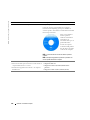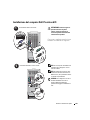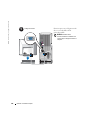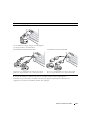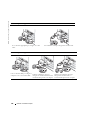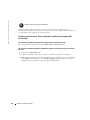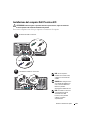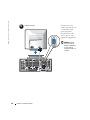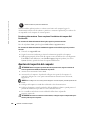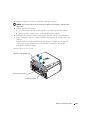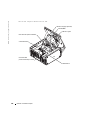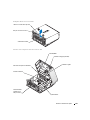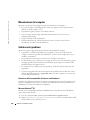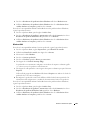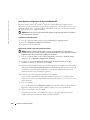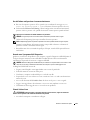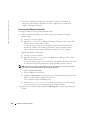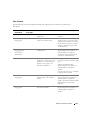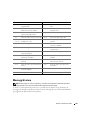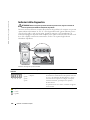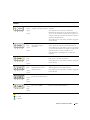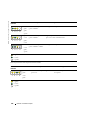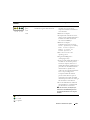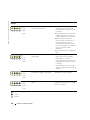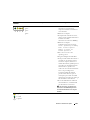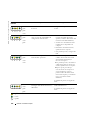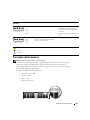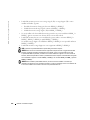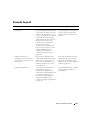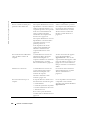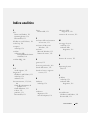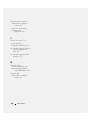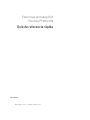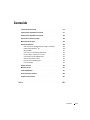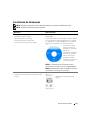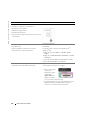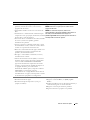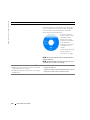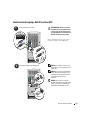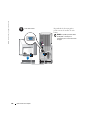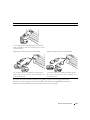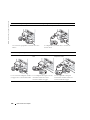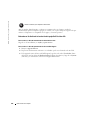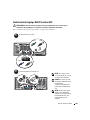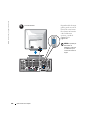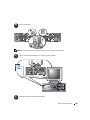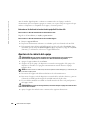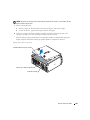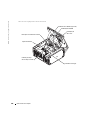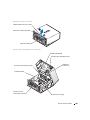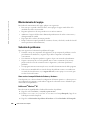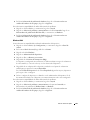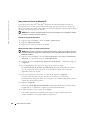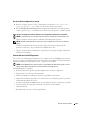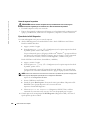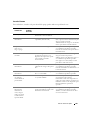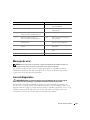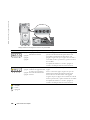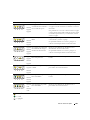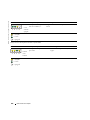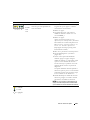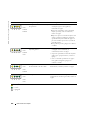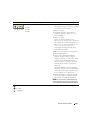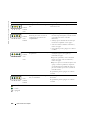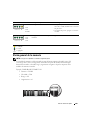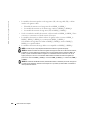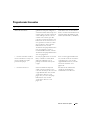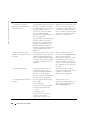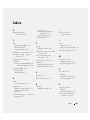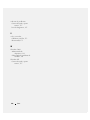Seite wird geladen ...
Seite wird geladen ...
Seite wird geladen ...
Seite wird geladen ...
Seite wird geladen ...
Seite wird geladen ...
Seite wird geladen ...
Seite wird geladen ...
Seite wird geladen ...
Seite wird geladen ...
Seite wird geladen ...
Seite wird geladen ...
Seite wird geladen ...
Seite wird geladen ...
Seite wird geladen ...
Seite wird geladen ...
Seite wird geladen ...
Seite wird geladen ...
Seite wird geladen ...
Seite wird geladen ...
Seite wird geladen ...
Seite wird geladen ...
Seite wird geladen ...
Seite wird geladen ...
Seite wird geladen ...
Seite wird geladen ...
Seite wird geladen ...
Seite wird geladen ...
Seite wird geladen ...
Seite wird geladen ...
Seite wird geladen ...
Seite wird geladen ...
Seite wird geladen ...
Seite wird geladen ...
Seite wird geladen ...
Seite wird geladen ...
Seite wird geladen ...
Seite wird geladen ...
Seite wird geladen ...
Seite wird geladen ...
Seite wird geladen ...
Seite wird geladen ...
Seite wird geladen ...
Seite wird geladen ...
Seite wird geladen ...
Seite wird geladen ...
Seite wird geladen ...
Seite wird geladen ...
Seite wird geladen ...
Seite wird geladen ...
Seite wird geladen ...
Seite wird geladen ...
Seite wird geladen ...
Seite wird geladen ...
Seite wird geladen ...
Seite wird geladen ...
Seite wird geladen ...
Seite wird geladen ...
Seite wird geladen ...
Seite wird geladen ...
Seite wird geladen ...
Seite wird geladen ...
Seite wird geladen ...
Seite wird geladen ...
Seite wird geladen ...
Seite wird geladen ...
Seite wird geladen ...
Seite wird geladen ...
Seite wird geladen ...
Seite wird geladen ...
Seite wird geladen ...
Seite wird geladen ...
Seite wird geladen ...
Seite wird geladen ...
Seite wird geladen ...
Seite wird geladen ...
Seite wird geladen ...
Seite wird geladen ...
Seite wird geladen ...
Seite wird geladen ...
Seite wird geladen ...
Seite wird geladen ...
Seite wird geladen ...
Seite wird geladen ...

www.dell.com | support.dell.com
Dell Precision™ Workstation 470
und Workstation 670
Schnellreferenz-Handbuch
Modelle WHM und WHL

www.dell.com | support.dell.com
Anmerkungen, Hinweise und Vorsichtshinweise
ANMERKUNG: Eine ANMERKUNG macht auf wichtige Informationen aufmerksam, mit denen Sie den Computer besser
einsetzen können.
HINWEIS: Ein HINWEIS weist auf mögliche Schäden an der Hardware oder auf möglichen Datenverlust hin und
beschreibt Ihnen, wie Sie dieses Problem vermeiden können.
VORSICHT: Durch VORSICHT werden Sie auf Gefahrenquellen hingewiesen, die materielle Schäden, Verletzungen
oder sogar den Tod von Personen zur Folge haben können.
Abkürzungen und Akronyme
Eine vollständige Liste mit Abkürzungen und Akronymen finden Sie im
Benutzerhandbuch
unter „Glossar”.
Wenn Sie einen Dell™-Computer der N-Serie besitzen, treffen sämtliche Bezugnahmen dieses Dokuments auf
die Microsoft
®
Windows
®
-Betriebssysteme nicht zu.
Das
Schnellreferenz-Handbuch
, die CD
Drivers and Utilities
CD, sowie die Datenträger des Betriebssystems sind
optional und möglicherweise nicht bei allen Computern im Lieferumfang enthalten.
____________________
Die in diesem Dokument enthaltenen Informationen können sich ohne vorherige Ankündigung ändern.
© 2004 Dell Inc. Alle Rechte vorbehalten.
Die Vervielfältigung oder Wiedergabe in jeglicher Weise ist ohne schriftliche Genehmigung von Dell Inc. strengstens untersagt.
Markenzeichen in diesem Text: Dell, das DELL Logo und Dell Precision sind Markenzeichen von Dell Inc.; Microsoft und Windows sind
eingetragene Markezeichen von Microsoft Corporation; Intel und Pentium sind eingetragene Marken von Intel Corporation.
Alle anderen in dieser Dokumentation genannten Markezeichen und Handelsbezeichnungen sind Eigentum der entsprechenden Hersteller und
Firmen. Dell Inc. verzichtet auf alle Besitzrechte an Markenzeichen und Handelsbezeichnungen, die nicht Eigentum von Dell sind.
Modelle WHM und WHL
Oktober 2004 P/N X3155 Rev. A01

Inhalt 87
Inhalt
Informationsquellen . . . . . . . . . . . . . . . . . . . . . . . . . . . . 89
Einrichten Ihres Dell Precision 670-Computers
. . . . . . . . . . . . . . . 93
Einrichten des Dell Precision 470-Computers
. . . . . . . . . . . . . . . . 99
Öffnen der Systemabdeckung
. . . . . . . . . . . . . . . . . . . . . . . 102
Pflege des Computers
. . . . . . . . . . . . . . . . . . . . . . . . . . 106
Beheben von Störungen
. . . . . . . . . . . . . . . . . . . . . . . . . 106
Beheben von Software- und Hardware-Inkompatibilitäten
. . . . . . . 106
Microsoft Windows
®
XP . . . . . . . . . . . . . . . . . . . . . . 106
Windows 2000
. . . . . . . . . . . . . . . . . . . . . . . . . . . 107
Verwenden der Systemwiederherstellung unter Windows XP
. . . . . 108
Verwenden der letzten, als funktionierend bekannten
Konfiguration
. . . . . . . . . . . . . . . . . . . . . . . . . . . . 109
Wann wird Dell Diagnostics eingesetzt?
. . . . . . . . . . . . . . . 109
Vor Testbeginn
. . . . . . . . . . . . . . . . . . . . . . . . . . . 110
Dell Diagnose durchführen
. . . . . . . . . . . . . . . . . . . . . 110
Systemleuchten
. . . . . . . . . . . . . . . . . . . . . . . . . . . 111
Signaltoncodes
. . . . . . . . . . . . . . . . . . . . . . . . . . . . . 112
Fehlermeldungen
. . . . . . . . . . . . . . . . . . . . . . . . . . . . 114
Diagnoseanzeigen
. . . . . . . . . . . . . . . . . . . . . . . . . . . . 114
Speicherübersicht
. . . . . . . . . . . . . . . . . . . . . . . . . . . . 121
Häufig gestellte Fragen (FAQs)
. . . . . . . . . . . . . . . . . . . . . . 123
Index . . . . . . . . . . . . . . . . . . . . . . . . . . . . . . . . . . . 125

88 Inhalt

Kurzanleitung 89
Informationsquellen
ANMERKUNG: Einige Funktionen sind möglicherweise nicht auf allen Computern oder nur in bestimm-
ten Ländern verfügbar.
ANMERKUNG: Zusätzliche Informationen werden eventuell mit dem Computer geliefert.
Welche Informationen suchen Sie? Hier finden Sie die gewünschten Informationen
• Ein Diagnoseprogramm für Ihren Arbeitsplatz
• Treiber für Ihren Arbeitsplatz
• Dokumentation zu Ihrem Arbeitsplatz
• Dokumentation zu dem Gerät
• Desktop Systemsoftware (DSS)
Drivers and Utilities CD (auch bezeichnet als ResourceCD)
Dokumentation und Treiber, sind bereits auf dem Com-
puter installiert. Um Treiber neu zu installieren, können
Sie die CD Dell Diagnostics ausführen (siehe Seite 110),
oder die entsprechende Dokumentation heranziehen.
Möglicherweise finden
Sie auf der CD Info-
dateien. Diese Dateien
enthalten Angaben zu
den neuesten tech-
nischen Änderungen
bzw. Detailinformatio-
nen zu technischen
Fragen für erfahrene
Benutzer oder Techniker.
ANMERKUNG: Treiber und Dokumentationsaktualisierun-
gen finden Sie unter support.dell.com.
ANMERKUNG: Die Drivers and Utilities CD ist optional und
ist möglicherweise nicht bei allen Computern im Lieferum-
fang enthalten.
• Systemplatinenanschlüsse
• Anordnung der Komponenten der Systemplatine
Etikett mit den Systeminformationen
Befindet sich auf der Innenseite der
Computerabdeckung.

90 Kurzanleitung
www.dell.com | support.dell.com
• Garantie-Informationen
• Verkaufs- und Lieferbedingungen für die USA
• Sicherheitshinweise
• Zulassungsinformationen
• Informationen zur Ergonomie
• Enduser-Lizenzvereinbarung
Dell™ Produktinformationshandbuch
• Anweisungen zum Entfernen und Austauschen von
Teilen
• Technische Daten
• Anweisungen zum Konfigurieren von
Systemeinstellungen
• Anweisungen zum Beheben von Störungen und Lösen
von Problemen
Dell Precision™ Mobile Workstation Benutzerhandbuch
Microsoft
®
Windows
®
XP Hilfe- und Supportcenter
1
Klicken Sie auf die Schaltfläche
Start
und auf
Hilfe und
Support
.
2
Klicken Sie auf
Benutzer- und Systemhandbücher
und
anschließend auf
Benutzerhandbücher
.
Das Benutzerhandbuch ist auch auf der optionalen
Drivers
and Utilities
CD
verfügbar.
• Service-Tag-Nummer und Express-Servicecode
• Microsoft Windows-Lizenzetikett
Service-Tag-Nummer und Microsoft Windows Lizenz
Diese Aufkleber sind am Computer angebracht.
• Geben Sie die
Service-Tag-Nummer
auf der Website
support.dell.com
oder beim Anruf beim
Technischen Support
an, um den Computer zu identifizieren.
• Geben Sie bei Ihrem Anruf beim Technischen Support
Ihren Express-Servicecode ein, um mit dem zuständigen
Mitarbeiter verbunden zu werden.
Welche Informationen suchen Sie? Hier finden Sie die gewünschten Informationen

Kurzanleitung 91
• Lösungen – Tipps und Hinweise zum Beheben von Stör-
ungen, Artikel von Technikern, Online-Kurse, häufig ge-
stellte Fragen
• Kundenforum – Online-Diskussion mit anderen Dell-
Kunden
• Aufrüstungen – Aufrüstungsinformationen für Kompo-
nenten wie Speicher, die Festplatte und das Betriebs-
system
• Kundenbetreuung – Kontaktinformationen, Status von
Serviceanfragen und Bestellung, Informationen zu Ga-
rantie und Reparatur
• Service und Support – Status der Serviceanfrage und
Support-Verfolgung, Service-Vertrag, Online-Diskus-
sionen mit dem Technischen Support
• Referenzmaterial – Computerdokumentationen, Einzel-
heiten zur Arbeitsplatzkonfiguration, Produktangaben
und Whitepapers
• Downloads – Zertifizierte Treiber, Patches und Soft-
wareaktualisierungen
• Desktop Systemsoftware (DSS) – Wenn Sie das Be-
triebssystem auf Ihrem Computer neu installieren,
sollten Sie auch das DSS-Dienstprogramm neu instal-
lieren. DSS sorgt dafür, dass wichtige Aktualisierungen
für Ihr Betriebssystem durchgeführt werden und bietet
Support für Dell™ 3,5-Zoll-USB-Diskettenlaufwerke,
Intel
®
Pentium
®
-M-Prozessoren, optische Laufwerke
und USB-Geräte. DSS ist für den ordnungsmäßigen
Betrieb des Dell Computers erforderlich. Die Software
erkennt automatisch Ihren Computertyp und das Be-
triebssystem und installiert die für Ihre Konfiguration
geeigneten Aktualisierungen.
Dell Support-Website – support.dell.com
ANMERKUNG: Wählen Sie Ihre Region, um die passende
Support-Website anzuzeigen.
ANMERKUNG: Kunden aus Unternehmen, Regierungsein-
richtungen und dem Bildungswesen können auch die
individuelle Dell Premier Support-Website
www.premier.support.dell.com verwenden. Die Website ist
möglicherweise nicht in allen Ländern verfügbar.
• Anleitungen zum Arbeiten unter Windows XP
• Dokumentation zu Ihrem Arbeitsplatz
• Dokumentation für Komponenten (z. B. Modem)
Hilfe- und Supportcenter von Windows
1
Klicken Sie auf die Schaltfläche
Start
und auf
Hilfe und
Support
.
2
Geben Sie ein Wort oder einen Ausdruck ein, das bzw.
der Ihr Problem beschreibt, und klicken Sie an-
schließend auf das Pfeilsymbol.
3
Klicken Sie auf das Thema, das Ihr Problem beschreibt.
4
Befolgen Sie die Anweisungen im Bildschirm.
Welche Informationen suchen Sie? Hier finden Sie die gewünschten Informationen

92 Kurzanleitung
www.dell.com | support.dell.com
• Anleitungen zur Neuinstallation des Betriebssystems
Betriebssystem-CD
Das Betriebssystem ist bereits auf dem Computer instal-
liert. Um das Betriebssystem neu zu installieren, verwen-
den Sie die Betriebssystem-CD. Anweisungen finden Sie
in Ihrem Dell Precision- Benutzerhandbuch.
Verwenden Sie die
Drivers and Utilities CD,
um Treiber für die mit
Ihrem Computer ausge-
lieferten Geräte erneut
zu installieren, wenn Sie
das Betriebssystem Ihres
Computers neu instal-
lieren.
Das Etikett mit dem
Product Key des Betriebs-
systems finden Sie am
Computer.
ANMERKUNG: Die Farbe der CD hängt von dem von Ihnen
bestelltem Betriebssystem ab.
ANMERKUNG: Die CD für das Betriebssystem ist optional
und möglicherweise nicht bei Ihrem Computer im Lieferum-
fang enthalten.
• Anweisungen zum Verwenden des Red Hat
®
Linux-
Betriebssystems
• E-Mail Diskussionen mit anderen Benutzern von Dell
Precision™ -Computern und Linux
• Zusätzliche Informationen zu Linux und Ihrem Dell
Precision-Arbeitsplatz
Von Dell unterstützte Linux-Webseiten
• http://linux.dell.com
• http://lists.us.dell.com/mailman/listinfo/linux-
precision
• http://docs.us.dell.com/docs/software/oslinux/
Welche Informationen suchen Sie? Hier finden Sie die gewünschten Informationen

Kurzanleitung 93
Einrichten Ihres Dell Precision 670-Computers
VORSICHT: Bevor Sie irgendwelche
in diesem Abschnitt beschriebenen
Anweisungen ausführen, lesen Sie
erst die Sicherheitshinweise im
Produktinformationshandbuch.
Um den Computer ordnungsgemäß
einzurichten, müssen alle Schritte voll-
ständig durchgeführt werden.
ANMERKUNG: Wenn auf Ihrem
Computer eine Netzwerkkarte instal-
liert ist, schließen Sie das Netzwerk-
kabel an die Netzwerkkarte an.
ANMERKUNG: Das Modem gehört
nicht zur Standard-Ausstattung von
Dell Precision-Workstations, es kann
jedoch separat bestellt werden.
HINWEIS: Schließen Sie kein Mo-
demkabel an den Netzwerkadapter an.
Von Telefonleitungen ausgehende
Spannungen können den Netzwerk-
adapter beschädigen.
1
Schließen Sie die Tastatur und die Maus an.
PS/2
PS/2
USB
USB
oder
oder
2
Schließen Sie das Modem- oder Netzwerkkabel an.
Network
Modem

94 Kurzanleitung
www.dell.com | support.dell.com
Je nach Grafikkarte, kann der Bild-
schirm auf verschiedene Weise ange-
schlossen werden.
HINWEIS: Möglicherweise müssen
Sie zum Anschließen des Monitors
an den Computer den mitgelieferten
Adapter oder das mitgelieferte Kabel
verwenden.
3
Schließen Sie den Bildschirm an.

Kurzanleitung 95
Das Dual-Monitor-Kabel verfügt über eine Farbkodierung; der blaue Anschluss ist für den primär-
en Bildschirm und der schwarze für den sekundären Monitor bestimmt. Um die Dualmonitor-
unterstützung zu aktivieren, müssen beim Systemstart beide Monitore angeschlossen sein.
Für Einzel- und Dual-Monitor-fähige Karten mit einem einzelnen Anschluss
VGA-Adapter
Verwenden Sie den VGA-Adapter, wenn Sie eine einzige
Monitor-Grafikkarte haben und einen VGA-Monitor an-
schließen möchten.
Dual-VGA-Y-Kabeladapter
Verwenden Sie das entsprechende Y-Kabel, wenn Ihre
Grafikkarte über einen einzigen Anschluss verfügt und Sie
einen oder mehrere VGA-Monitore anschließen möchten.
Dual-DVI-Y-Kabeladapter
Verwenden Sie das entsprechende Y-Kabel, wenn Ihre
Grafikkarte über einen einzigen Anschluss verfügt und Sie
einen oder mehrere DVI-Monitore anschließen möchten.
VGA
VGA
VGA
DVI
DVI

96 Kurzanleitung
www.dell.com | support.dell.com
Für dualmonitorfähige Karten mit einem DVI- und einem VGA-Anschluss
Einzel-DVI/Einzel-VGA
Verwenden Sie die entsprechenden Anschlüsse, wenn Sie
einen oder mehrere Monitore anschließen möchten.
Dual-VGA mit VGA-Adapter
Verwenden Sie den VGA-Adapter, wenn Sie zwei VGA-
Monitore anschließen möchten.
VGA
DVI
VGA
VGA
Für dualmonitorfähige Karten mit zwei DVI-Anschlüssen
Dual-DVI
Verwenden Sie die DVI-Anschlüsse,
wenn Sie einen oder zwei DVI -Moni-
tore an Ihren Computer anschließen
möchten.
Dual-DVI mit einem VGA-Adapter
Verwenden Sie den VGA-Adapter, um
einen VGA-Monitor an einen der DVI-
Anschlüsse auf Ihrem Computer anzu-
schließen.
Dual-DVI mit zwei VGA-Adaptern
Verwenden Sie zwei VGA-Adapter, um
zwei VGA-Monitore an die DVI-An-
schlüsse auf Ihrem Computer anzu-
schließen.
DVI
DVI
DVI
VGA
VGA
VGA

Kurzanleitung 97
ANMERKUNG: Wenn in
Ihrem Computer eine
Audiokarte installiert ist,
schließen Sie die Laut-
sprecher an diese Karte
an.
4
Schließen Sie die Lautsprecher an.
LINE OUT
5
Schließen Sie die Stromversorgungskabel an und schalten Sie den Computer und den Monitor ein.

98 Kurzanleitung
www.dell.com | support.dell.com
Bevor Sie Geräte oder Software installieren, die nicht mit Ihrem Computer ausgeliefert wurden,
sollten Sie die mit der Software oder dem Gerät gelieferte Dokumentation lesen oder sich an den
Händler wenden, um sicherzustellen, dass die Software bzw. das Gerät mit Ihrem Computer und
Betriebssystem kompatibel sind.
Herzlichen Glückwunsch! Das Setup für Ihren Dell Precision 670-Computer ist abge-
schlossen.
So öffnen Sie das Benutzerhandbuch auf der Festplatte:
Klicken Sie auf die Schaltfläche
Start
und auf
Hilfe und Support
.
So öffnen Sie das Benutzerhandbuch auf der Support-Website von Dell:
1
Rufen Sie die Website
support.dell.com auf.
2
Den Aufforderungen auf der Website folgen, die spezielle Informationen über Ihren Com-
puter abfragen.
3
Klicken Sie auf der Dell Support-Website-Startseite unter
Produkt-Support
auf die Verknüp-
fung
Benutzerhandbücher
, klicken Sie anschließend auf
Systeme
und wählen Sie dann Ihren
Dell Precision-Computer aus.
Sie können nun zusätzliche Software oder Geräte installieren.
6

Kurzanleitung 99
Einrichten des Dell Precision 470-Computers
VORSICHT: Bevor Sie irgendwelche in diesem Abschnitt beschriebenen Anweisungen ausführen,
lesen Sie erst die Sicherheitshinweise im Produktinformationshandbuch.
Um den Computer ordnungsgemäß einzurichten, müssen alle Schritte vollständig durchgeführt
werden.
ANMERKUNG: Wenn auf Ihrem
Computer eine Netzwerkkarte
installiert ist, schließen Sie das
Netzwerkkabel an die Netzwerk-
karte an.
HINWEIS: Schließen Sie kein
Modemkabel an den Netzwerk-
adapter an. Von Telefonleitungen
ausgehende Spannungen können
den Netzwerkadapter beschädi-
gen.
ANMERKUNG: Das Modem ge-
hört zwar nicht zur Standard-Aus-
stattung von Dell Precision-Work-
stations, es kann jedoch separat
bestellt werden.
1
Schließen Sie die Tastatur und die Maus an.
PS/2
PS/2
USB
USB
oder
oder
2
Schließen Sie das Modem- oder Netzwerkkabel an.
network
modem

100 Kurzanleitung
www.dell.com | support.dell.com
Je nach Grafikkarte, kann
der Bildschirm auf ver-
schiedene Weise ange-
schlossen werden.
Informationen über die
verschiedenen Möglich-
keiten finden Sie auf
Seite 95
und
Seite 96
.
HINWEIS:
Möglicherweise
müssen Sie zum
Anschließen des
Monitors an den
Computer den mit-
gelieferten Adapter
oder das mitgelieferte
Kabel verwenden.
3
Schließen Sie den Bildschirm an.

Kurzanleitung 101
ANMERKUNG: Wenn in Ihrem Computer eine Audiokarte installiert ist, schließen Sie die Lautsprecher
an diese Karte an.
4
Schließen Sie die Lautsprecher an.
LINE OUT
5
Schließen Sie die Stromversorgungskabel an und schalten Sie den Computer und den Monitor ein.

102 Kurzanleitung
www.dell.com | support.dell.com
Bevor Sie Geräte oder Software installieren, die nicht mit Ihrem Computer ausgeliefert wurden,
sollten Sie die mit der Software oder dem Gerät gelieferte Dokumentation lesen oder sich an den
Händler wenden, um sicherzustellen, dass die Software bzw. das Gerät mit Ihrem Computer und
Betriebssystem kompatibel sind.
Herzlichen Glückwunsch! Das Setup für Ihren Dell Precision 470-Computer ist
abgeschlossen.
So öffnen Sie das Benutzerhandbuch auf der Festplatte:
Klicken Sie auf die Schaltfläche
Start
und auf
Hilfe und Support
.
So öffnen Sie das Benutzerhandbuch auf der Support-Website von Dell:
1
Rufen Sie die Website
support.dell.com
auf.
2
Den Aufforderungen auf der Website folgen, die spezielle Informationen über Ihren Com-
puter abfragen.
3
Klicken Sie auf der Dell Support-Website-Startseite unter
Produkt-Support
auf die Verknüp-
fung
Benutzerhandbücher
, klicken Sie anschließend auf
Systeme
und wählen Sie dann Ihren
Dell Precision-Computer aus.
Öffnen der Systemabdeckung
VORSICHT: Bevor Sie Anweisungen an den in diesem Abschnitt beschriebenen Komponenten aus-
führen, lesen Sie erst die Sicherheitshinweise im Produktinformationshandbuch.
1
Fahren Sie den Computer über das Menü
Start
herunter.
2
Stellen Sie sicher, dass Ihr Computer und die angeschlossenen Komponenten ausgeschaltet
sind. Wenn Ihr Computer und die angeschlossenen Komponenten beim Herunterfahren des
Computers nicht automatisch ausgeschaltet wurden, schalten Sie sie nun aus.
HINWEIS: Wenn Sie ein Netzwerkkabel lösen, ziehen Sie es erst vom Computer und dann von der Netz-
werkwandsteckerbuchse ab.
3
Trennen Sie alle Telefon- und Telekommunikationsverbindungen zum Computer.
4
Den Computer und die daran angeschlossenen Geräte von der Steckdose trennen und den
Netzschalter drücken, um die Systemplatine zu erden.
5
Wenn an der Rückseite ein Vorhängeschloss durch den Ring geschoben wurde, das Vorhänge-
schloss entfernen.
VORSICHT: Um elektrische Schläge zu vermeiden, trennen Sie vor dem Entfernen der Abdeckung den
Computer immer von der Steckdose.
6
Sie können nun zusätzliche Software oder Geräte installieren.

Kurzanleitung 103
6
Legen Sie den Computer gemäß den folgenden Abbildungen auf die Seite.
HINWEIS: Stellen Sie sicher, dass für das Halten der geöffneten Abdeckung ausreichend Platz vorhan-
den ist – mindestens 30 cm des Desktops.
7
Öffnen Sie die Computerabdeckung.
a
Schieben Sie den Freigaberiegel für die Abdeckung in Richtung der Computer-Oberseite.
b
Heben Sie die Abdeckung an und drehen Sie sie zur Vorderseite des Computers.
8
Bevor Sie Bauteile im Inneren des Computers berühren, durch Berühren einer unbeschichte-
ten Metalloberfläche (beispielsweise der Metallrückseite des Computers) erden.
Diese Erdung während der Arbeit im System regelmäßig wiederholen, um statische Elektrizi-
tät abzuleiten, die interne Bauteile beschädigen könnte.
Dell Precision 670-Computer
Halbringförmiger Bügel für ein Vorhängeschloss
Abdeckungsfreigaberiegel
Sicherheitskabeleinschub

104 Kurzanleitung
www.dell.com | support.dell.com
Interne Komponenten des Dell Precision 670-Computers
Festplattenlaufwerk(e)
Diskettenlaufwerk (optional)
CD-/DVD-Laufwerk(e)
Gehäuseeingriffsschalter
Systemplatine
Luftstromverkleidung für Prozessor
Netzteil
Seite wird geladen ...
Seite wird geladen ...
Seite wird geladen ...
Seite wird geladen ...
Seite wird geladen ...
Seite wird geladen ...
Seite wird geladen ...
Seite wird geladen ...
Seite wird geladen ...
Seite wird geladen ...
Seite wird geladen ...
Seite wird geladen ...
Seite wird geladen ...
Seite wird geladen ...
Seite wird geladen ...
Seite wird geladen ...
Seite wird geladen ...
Seite wird geladen ...
Seite wird geladen ...
Seite wird geladen ...
Seite wird geladen ...
Seite wird geladen ...
Seite wird geladen ...
Seite wird geladen ...
Seite wird geladen ...
Seite wird geladen ...
Seite wird geladen ...
Seite wird geladen ...
Seite wird geladen ...
Seite wird geladen ...
Seite wird geladen ...
Seite wird geladen ...
Seite wird geladen ...
Seite wird geladen ...
Seite wird geladen ...
Seite wird geladen ...
Seite wird geladen ...
Seite wird geladen ...
Seite wird geladen ...
Seite wird geladen ...
Seite wird geladen ...
Seite wird geladen ...
Seite wird geladen ...
Seite wird geladen ...
Seite wird geladen ...
Seite wird geladen ...
Seite wird geladen ...
Seite wird geladen ...
Seite wird geladen ...
Seite wird geladen ...
Seite wird geladen ...
Seite wird geladen ...
Seite wird geladen ...
Seite wird geladen ...
Seite wird geladen ...
Seite wird geladen ...
Seite wird geladen ...
Seite wird geladen ...
Seite wird geladen ...
Seite wird geladen ...
Seite wird geladen ...
Seite wird geladen ...
Seite wird geladen ...
Seite wird geladen ...
Seite wird geladen ...
Seite wird geladen ...
Seite wird geladen ...
Seite wird geladen ...
Seite wird geladen ...
Seite wird geladen ...
Seite wird geladen ...
Seite wird geladen ...
Seite wird geladen ...
Seite wird geladen ...
Seite wird geladen ...
Seite wird geladen ...
Seite wird geladen ...
Seite wird geladen ...
Seite wird geladen ...
Seite wird geladen ...
Seite wird geladen ...
Seite wird geladen ...
Seite wird geladen ...
Seite wird geladen ...
Seite wird geladen ...
Seite wird geladen ...
Seite wird geladen ...
Seite wird geladen ...
Seite wird geladen ...
Seite wird geladen ...
Seite wird geladen ...
Seite wird geladen ...
Seite wird geladen ...
Seite wird geladen ...
Seite wird geladen ...
Seite wird geladen ...
Seite wird geladen ...
Seite wird geladen ...
Seite wird geladen ...
Seite wird geladen ...
Seite wird geladen ...
Seite wird geladen ...
Seite wird geladen ...
Seite wird geladen ...
Seite wird geladen ...
Seite wird geladen ...
-
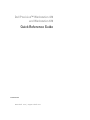 1
1
-
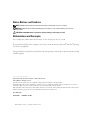 2
2
-
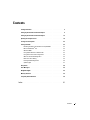 3
3
-
 4
4
-
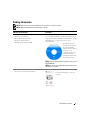 5
5
-
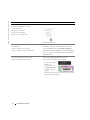 6
6
-
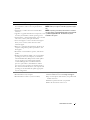 7
7
-
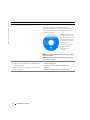 8
8
-
 9
9
-
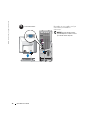 10
10
-
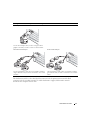 11
11
-
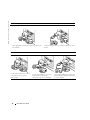 12
12
-
 13
13
-
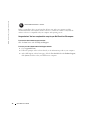 14
14
-
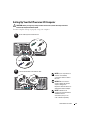 15
15
-
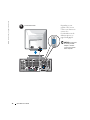 16
16
-
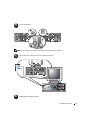 17
17
-
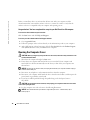 18
18
-
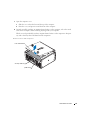 19
19
-
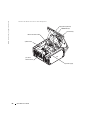 20
20
-
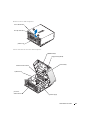 21
21
-
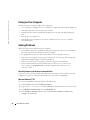 22
22
-
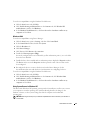 23
23
-
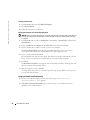 24
24
-
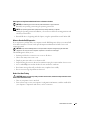 25
25
-
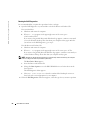 26
26
-
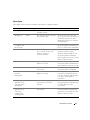 27
27
-
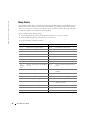 28
28
-
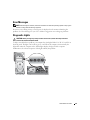 29
29
-
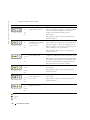 30
30
-
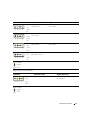 31
31
-
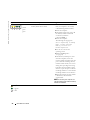 32
32
-
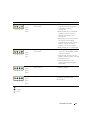 33
33
-
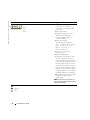 34
34
-
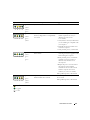 35
35
-
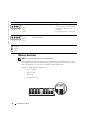 36
36
-
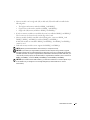 37
37
-
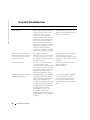 38
38
-
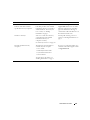 39
39
-
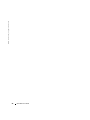 40
40
-
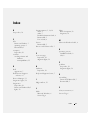 41
41
-
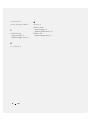 42
42
-
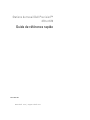 43
43
-
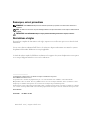 44
44
-
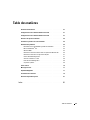 45
45
-
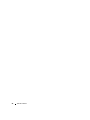 46
46
-
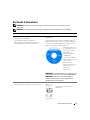 47
47
-
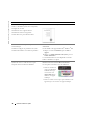 48
48
-
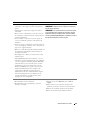 49
49
-
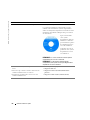 50
50
-
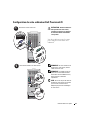 51
51
-
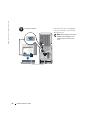 52
52
-
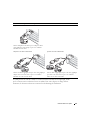 53
53
-
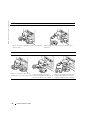 54
54
-
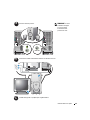 55
55
-
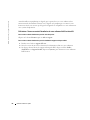 56
56
-
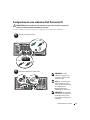 57
57
-
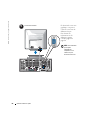 58
58
-
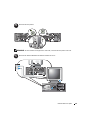 59
59
-
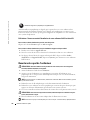 60
60
-
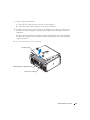 61
61
-
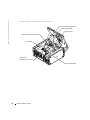 62
62
-
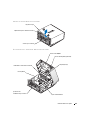 63
63
-
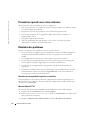 64
64
-
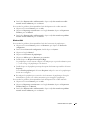 65
65
-
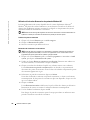 66
66
-
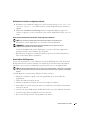 67
67
-
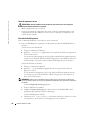 68
68
-
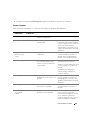 69
69
-
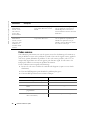 70
70
-
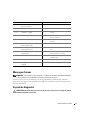 71
71
-
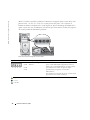 72
72
-
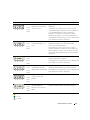 73
73
-
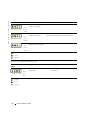 74
74
-
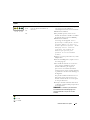 75
75
-
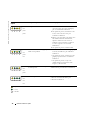 76
76
-
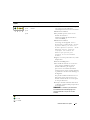 77
77
-
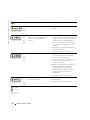 78
78
-
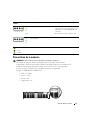 79
79
-
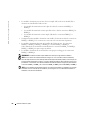 80
80
-
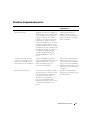 81
81
-
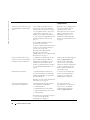 82
82
-
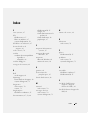 83
83
-
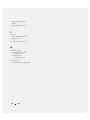 84
84
-
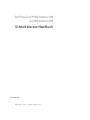 85
85
-
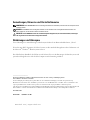 86
86
-
 87
87
-
 88
88
-
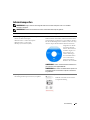 89
89
-
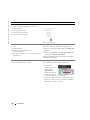 90
90
-
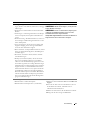 91
91
-
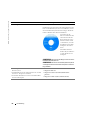 92
92
-
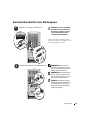 93
93
-
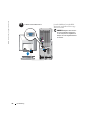 94
94
-
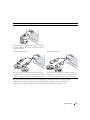 95
95
-
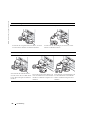 96
96
-
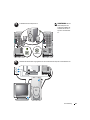 97
97
-
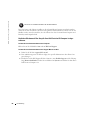 98
98
-
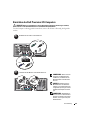 99
99
-
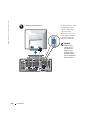 100
100
-
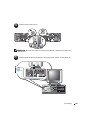 101
101
-
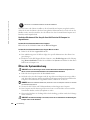 102
102
-
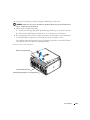 103
103
-
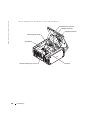 104
104
-
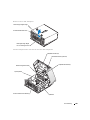 105
105
-
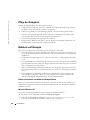 106
106
-
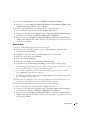 107
107
-
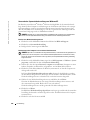 108
108
-
 109
109
-
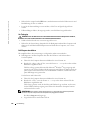 110
110
-
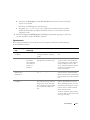 111
111
-
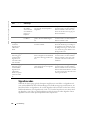 112
112
-
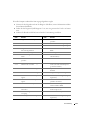 113
113
-
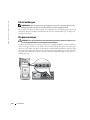 114
114
-
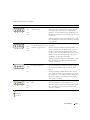 115
115
-
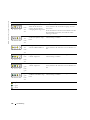 116
116
-
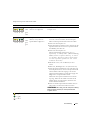 117
117
-
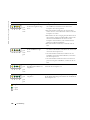 118
118
-
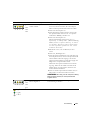 119
119
-
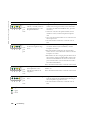 120
120
-
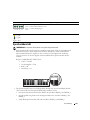 121
121
-
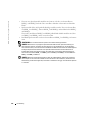 122
122
-
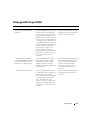 123
123
-
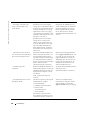 124
124
-
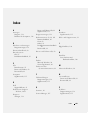 125
125
-
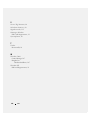 126
126
-
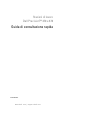 127
127
-
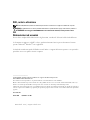 128
128
-
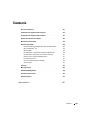 129
129
-
 130
130
-
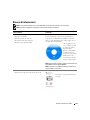 131
131
-
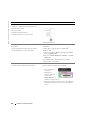 132
132
-
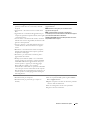 133
133
-
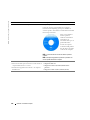 134
134
-
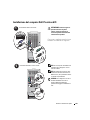 135
135
-
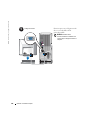 136
136
-
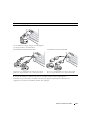 137
137
-
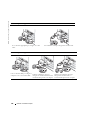 138
138
-
 139
139
-
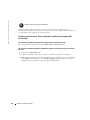 140
140
-
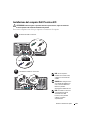 141
141
-
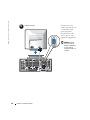 142
142
-
 143
143
-
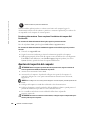 144
144
-
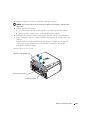 145
145
-
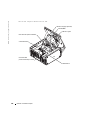 146
146
-
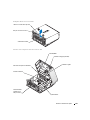 147
147
-
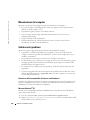 148
148
-
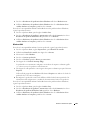 149
149
-
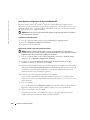 150
150
-
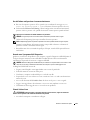 151
151
-
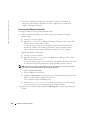 152
152
-
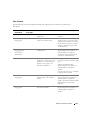 153
153
-
 154
154
-
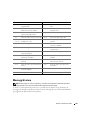 155
155
-
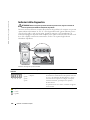 156
156
-
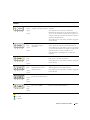 157
157
-
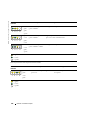 158
158
-
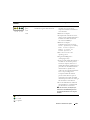 159
159
-
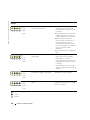 160
160
-
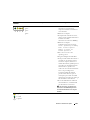 161
161
-
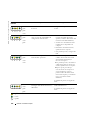 162
162
-
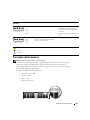 163
163
-
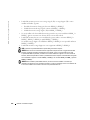 164
164
-
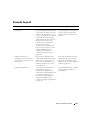 165
165
-
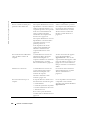 166
166
-
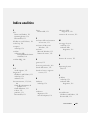 167
167
-
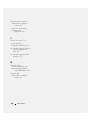 168
168
-
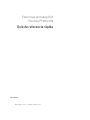 169
169
-
 170
170
-
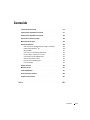 171
171
-
 172
172
-
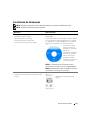 173
173
-
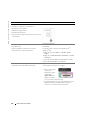 174
174
-
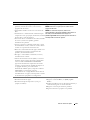 175
175
-
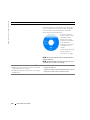 176
176
-
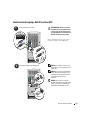 177
177
-
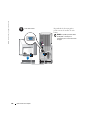 178
178
-
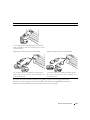 179
179
-
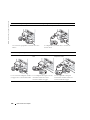 180
180
-
 181
181
-
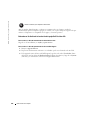 182
182
-
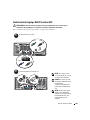 183
183
-
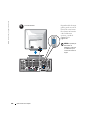 184
184
-
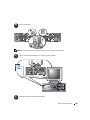 185
185
-
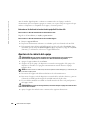 186
186
-
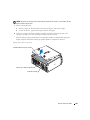 187
187
-
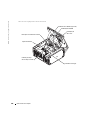 188
188
-
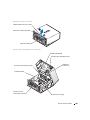 189
189
-
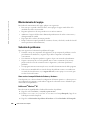 190
190
-
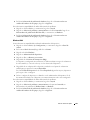 191
191
-
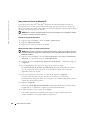 192
192
-
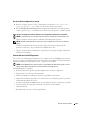 193
193
-
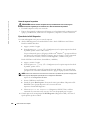 194
194
-
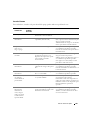 195
195
-
 196
196
-
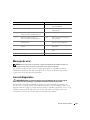 197
197
-
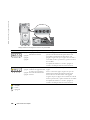 198
198
-
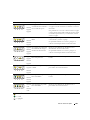 199
199
-
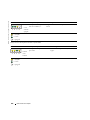 200
200
-
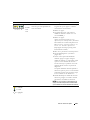 201
201
-
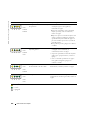 202
202
-
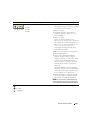 203
203
-
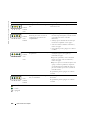 204
204
-
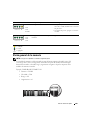 205
205
-
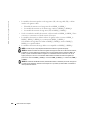 206
206
-
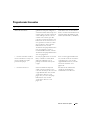 207
207
-
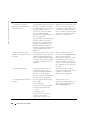 208
208
-
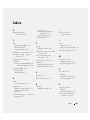 209
209
-
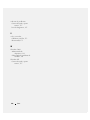 210
210
Dell Precision 470 Benutzerhandbuch
- Typ
- Benutzerhandbuch
- Dieses Handbuch eignet sich auch für
in anderen Sprachen
- English: Dell Precision 470 User manual
- français: Dell Precision 470 Manuel utilisateur
- español: Dell Precision 470 Manual de usuario
- italiano: Dell Precision 470 Manuale utente
Verwandte Artikel
-
Dell OptiPlex 170L Schnellstartanleitung
-
Dell OptiPlex 170L Bedienungsanleitung
-
Dell OptiPlex 170L Schnellstartanleitung
-
Dell OptiPlex 170L Schnellstartanleitung
-
Dell Precision 380 Schnellstartanleitung
-
Dell Precision 370 Benutzerhandbuch
-
Dell Precision 350 Schnellstartanleitung
-
Dell Precision 650 Schnellstartanleitung
-
Dell Precision 650 Benutzerhandbuch
-
Dell 9T217 Benutzerhandbuch